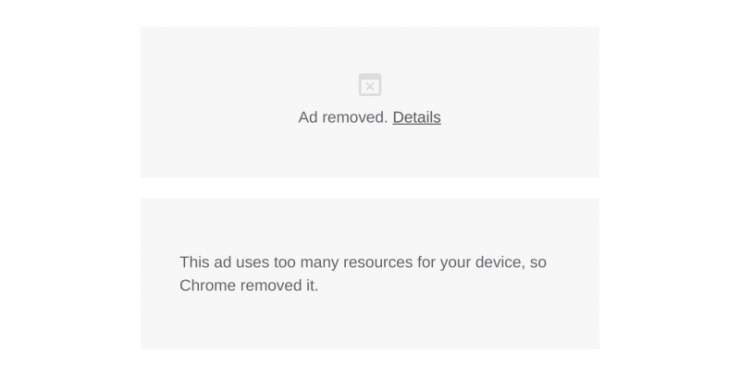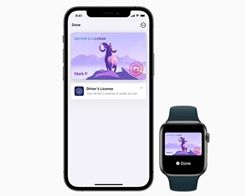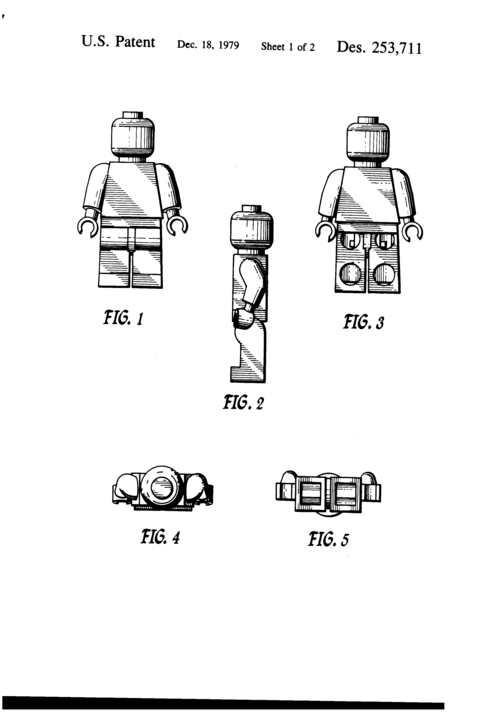Cara menambah atau mengurangi pengaturan batas waktu layar iPhone Anda


Layar iPhone atau iPad mati secara otomatis dan perangkat terkunci setelah beberapa saat tidak aktif. Waktu mati layar iPhone dibatasi untuk memastikan baterai tidak terkuras dan untuk mencegah orang yang berwenang menggunakan perangkat. Namun, pengaturan batas waktu layar default mungkin terlalu panjang atau terlalu pendek untuk Anda, dan Anda mungkin ingin menambah atau mengurangi pengaturan ini. Untungnya, iOS memungkinkan pengguna untuk mengubah pengaturan Auto-Lock, memungkinkan mereka untuk memilih berapa lama waktu tunggu layar iPad atau iPhone.
Dengan mengubah pengaturan sederhana untuk Kunci Otomatis, Anda dapat mengubah berapa lama layar iPad atau iPhone Anda menunggu. Langkah-langkah untuk mengubah batas waktu layar sama untuk semua model iPhone termasuk iPhone 12, iPhone 12 Pro, iPhone 12 Pro Max, iPhone 11, iPhone 11 Pro, iPhone 11 Pro Max, iPhone XS, iPhone XS Max, dan iPhone X. Ini juga mencakup perangkat lama seperti ponsel iPhone SE, iPhone 8, iPhone 7, dan iPhone 6s.
Apa itu Timeout Layar di iPhone atau iPad?
Pengaturan Screen Timeout memungkinkan pengguna untuk mengatur waktu setelah layar mati secara otomatis. Atur batas waktu layar untuk mematikan layar setelah waktu yang ditentukan dan mengunci perangkat. Menyetel batas waktu layar yang tepat dapat membantu meningkatkan keamanan perangkat Anda dan menghemat masa pakai baterai.
Pengguna iPad dan iPod touch juga dapat menggunakan panduan berikut untuk mengubah pengaturan batas waktu layar dan mengatur waktu penguncian otomatis yang berbeda di iOS.
Cara mengubah waktu Kunci Otomatis di iPhone atau iPad
Ikuti langkah-langkah mudah ini untuk mengubah pengaturan batas waktu layar iPhone di iPhone, iPad, atau iPod touch Anda. Dengan langkah-langkah ini, Anda dapat memilih waktu penguncian otomatis layar iPhone yang paling sesuai untuk Anda.
- Di iPhone, iPad, atau iPod touch, buka Pengaturan aplikasi.
- Sekarang ketuk ‘Kecerahan layar‘ dari menu.
- Selanjutnya klik ‘Kunci otomatis‘ Pilihan.
- Pada halaman berikutnya Anda akan menemukan opsi yang berbeda, termasuk 30 detik, 1 menit, 2 menit, 3 menit, 4 menit, 5 menit, dan ‘Tidak Pernah’.
Itu dia. Sekarang pengaturan kunci otomatis layar iPhone yang Anda pilih akan diterapkan ke perangkat Anda.
Anda dapat memilih periode batas waktu layar iPhone berdasarkan kebutuhan pribadi Anda. Sebaiknya pilih waktu yang lebih singkat, seperti 30 detik atau 1 menit, untuk mencegah orang yang tidak berwenang mengakses perangkat Anda saat tidak terkunci.
Anda tidak boleh menggunakan opsi ‘Jangan’ terutama pada iPhone yang berisi data pribadi Anda. Memilih pengaturan waktu siaga yang lebih lama juga dapat berdampak negatif pada masa pakai baterai perangkat Anda.
Kami juga menyarankan Anda untuk tidak menggunakan opsi Never jika Anda memiliki layar OLED, karena iPhone yang dilengkapi OLED yang dirilis setelah iPhone X rentan terhadap masalah burn-in layar.
Inilah cara Anda dapat mengubah waktu mati layar iPhone dan mengonfigurasi waktu penguncian otomatis untuk perangkat iOS Anda.
Pengaturan layar mati iPhone mana yang Anda pilih untuk perangkat Anda? Beri tahu kami di bagian komentar di bawah.